

بقلم Gina Barrow, ، آخر تحديث: July 24, 2019
iPhone هو جهاز سهل الاستخدام للغاية ؛ ومع ذلك ، بمرور الوقت ، يتم انسداد نظامها بواسطة سفن الينك غير المرغوب فيها وخنازير الذاكرة. قد يؤثر هذا بشكل كبير على أداء جهاز iPhone الخاص بك ويبطئ جهازك. يعد حذف الملفات غير المرغوب فيها والملفات غير المرغوب فيها وذاكرة التخزين المؤقت على جهاز iPhone طريقة رائعة لتسريع أداء الجهاز.
في هذه المقالة ، سوف نعرض لك دليلًا تفصيليًا حول ملفات كيفية مسح ذاكرة التخزين المؤقت على iPhone. سيساعدك هذا ويساعدك جهازك على العمل بشكل أسرع من أي وقت مضى. يعمل هذا أيضًا بشكل مثالي خاصة مع الإصدارات والنماذج القديمة لتحسين أدائها ويساعدك على الاستفادة منها بشكل أكبر.
# 1. قم بإزالة ذاكرة التخزين المؤقت على iPhone عبر حذف Safari Cache# 2. كيفية مسح ذاكرة التخزين المؤقت على iPhone عن طريق مسح ذاكرة التخزين المؤقت للتطبيق# 3. امسح ذاكرة التخزين المؤقت على iPhone مع مسح ذاكرة iPhone الخاصة بكالخط السفلي
أول شيء تحتاج إلى فحصه والمتابعة هو Safari الخاص بك. يعد مسح ذاكرات التخزين المؤقت في Safari أمرًا سهلاً ولكن هذه العملية ستسجل خروجك من أي مواقع قمت بتسجيل الدخول إليها. هذا هو كيف نفعل ذلك:
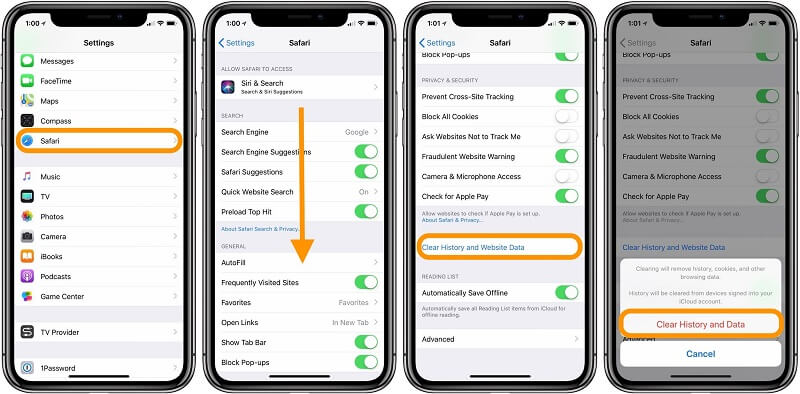
في مسح ذاكرة التخزين المؤقت للتطبيق ، هناك طريقتان شائعتان حول كيفية القيام بذلك. يعد إلغاء تحميل التطبيقات وحذفها أفضل طريقتين لمسح ذاكرة التخزين المؤقت للتطبيق على جهاز iPhone الخاص بك. ومع ذلك ، فإن الطريقتين لهما فوائد ومزايا مختلفة. يقلل إلغاء التحميل من مساحة التخزين على iPhone ويحررها مع الاحتفاظ ببيانات المستخدم المرتبطة بالتطبيقات التي تم إلغاء تحميلها. من ناحية أخرى ، يؤدي حذف التطبيقات إلى إزالة البيانات والمستندات تمامًا ، وغالبًا ما يؤدي إلى توفير مساحة أكبر.
طريقة أخرى بسيطة للتخلص من ذاكرات التخزين المؤقت على جهاز iPhone الخاص بك هي ببساطة حذف التطبيقات. بهذه الطريقة ، يسهل عليك إزالته بداية جديدة تمامًا. يعمل هذا بشكل خاص إذا وجدت تطبيقًا يستهلك الكثير من مساحة التخزين الخاصة بك. ومع ذلك ، إذا كنت حقًا بحاجة إلى مثل هذا التطبيق ، فمن الأفضل إعادة تثبيته لاحقًا. هذه هي الطريقة التي تقوم بها بشكل صحيح:
الفائدة الرئيسية من إلغاء التحميل هي أنه يوفر وقتك من تكوين التطبيق ليناسب رغبتك. ذلك لأنه عند إلغاء تحميل التطبيقات ، لا يعني ذلك بالضرورة إزالة البيانات والمستندات المرتبطة بالتطبيق. وبالتالي ، بخلاف إزالة التطبيق أو حذفه تمامًا من هاتفك ، لا يتعين عليك بالضرورة البدء من نقطة الصفر.
إليك كيفية إلغاء تحميل التطبيقات يدويًا لمسح ذاكرة التخزين المؤقت للتطبيق:
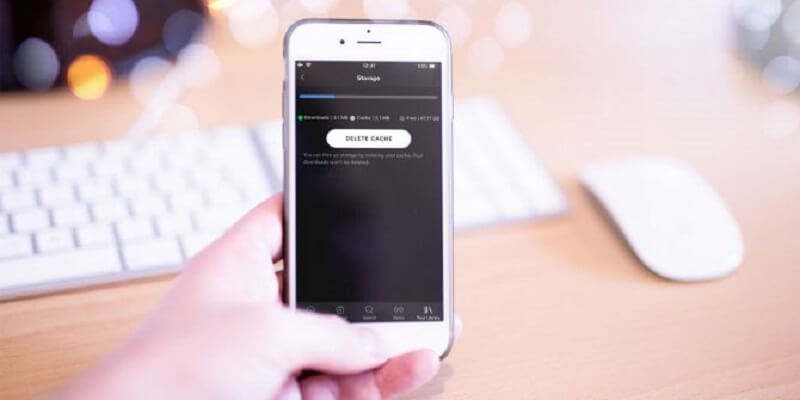
تشمل البيانات المخزنة مؤقتًا جميع الملفات والصور أو مقاطع الفيديو والموسيقى التي يخفيها جهازك في ذاكرته. إذا كان جهاز iPhone الخاص بك مليئًا بمقاطع الفيديو وملفات الموسيقى والتطبيقات وذاكرة التخزين المؤقت الأخرى ، فقد يكون هذا هو سبب بطء تشغيله. هناك بالفعل خدعة في إدارة ذاكرة iPhone الخاصة بك دون القيام بأي شيء. ستؤدي إعادة تشغيل جهاز iPhone الخاص بك بين الحين والآخر إلى مسح ذاكرته. في الوقت نفسه ، يضمن لك هذا أيضًا أن جميع تطبيقاتك المهمة لا تزال تعمل بكفاءة.
يعد مسح ذاكرات التخزين المؤقت على جهاز iPhone الخاص بك روتينًا أساسيًا وصيانة يجب أن تمارسها بانتظام. يجب أن تكون هذه أيضًا من أولوياتك كمستخدم إذا كنت ترغب في تحقيق تجربة سلسة وممتازة. تعد ذاكرات التخزين المؤقت المزدحمة الموجودة على جهاز iPhone الخاص بك والأجهزة الأخرى مجرد عدد قليل من الأسباب العديدة التي تجعل جهازك يعمل ببطء. إن فهم كيفية القيام بذلك بشكل صحيح سيساعدك ويخلصك من المشاكل غير الضرورية.
هناك طرق وطرق مختلفة حول كيفية مسح ذاكرة التخزين المؤقت على جهاز iPhone الخاص بك بشكل كامل وشامل. يمكنك القيام بذلك يدويًا من خلال التعرف على الأساليب والعملية خطوة بخطوة لمسحها. يعد تشغيل التطبيقات الفردية وفحص نظام جهازك وغير ذلك من الأشياء القليلة التي تحتاج إلى القيام بها. سيشمل ذلك أيضًا حذف وإعادة تنزيل التطبيقات ومسح ذاكرة التخزين المؤقت من تطبيقات الطرف الثالث.
إذا كنت تبحث عن طريقة أكثر ملاءمة لإنجاز ذلك ، فهناك تطبيقات أنظف يمكنك استخدامها. إنها أسهل في الاستخدام وتتطلب جهدًا أقل من جانبك. علاوة على ذلك ، فإنه يوفر أيضًا نتائج أسرع من تصفح كل تطبيق يدويًا والعثور على ذاكرة تخزين مؤقت عليه. يعد مسح ذاكرة التخزين المؤقت عادة صحية يجب أن تتكيف معها للحفاظ على عمل جهاز iPhone الخاص بك في أفضل حالاته وكامل طاقته.
اترك تعليقا
تعليق
مقالات ساخنة
/
مثير للانتباهممل
/
بسيطصعبة
:شكرا لك! إليك اختياراتك
Excellent
:تقييم 0 / 5 (مرتكز على 0 التقييمات)